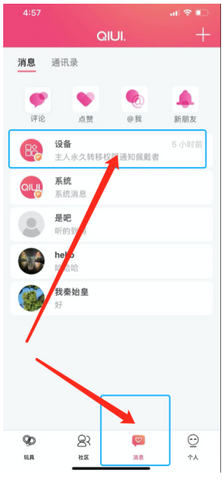Cellmate 2 – Types d'appareils et modes
Le type d'appareil 1 comprend Cellmate et Pearflower, et ils partagent les mêmes procédures et modes.
Ce chapitre suppose que l'utilisateur a lié le compagnon de cellule, que le rôle est celui du contrôleur (il a toujours l'autorisation de déverrouillage) et qu'il n'y a pas de minuterie (le compagnon de cellule ne peut pas être déverrouillé dans le délai imparti).
Utilisateur unique
1. Allumez l'appareil
2. Ouvrez l'application et cliquez sur l'appareil correspondant

3. L'application se connecte automatiquement via Bluetooth
4. Une fois la connexion établie, le niveau de la batterie commence à s'afficher et un bouton circulaire apparaît au milieu. Cliquez pour déverrouiller.
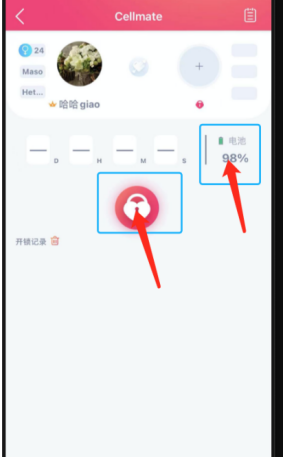
Inviter Keymaster
Accédez à la page de contrôle de l’appareil, appuyez sur l’icône « + » à gauche et accédez à la page d’invitation d’amis.
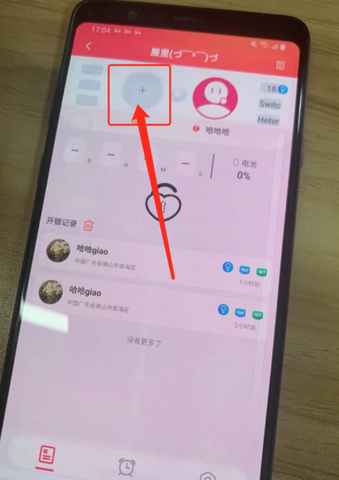
Sélectionnez l'ami que vous souhaitez inviter comme Keymaster et confirmez.
L'ami invité verra l'enregistrement de l'invitation dans la barre de messages de l'appareil sur la page de messages de l'application. Après avoir accepté, il/elle deviendra le Keymaster de l'appareil.
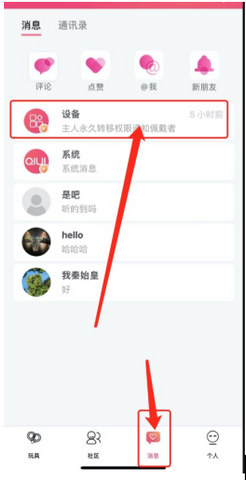
Contrôle longue distance pour deux joueurs
Lorsque le porteur se connecte à l'appareil (le niveau de la batterie commence à s'afficher et l'icône de déverrouillage apparaît), le Keymaster clique sur le jouet correspondant pour accéder à la page du jouet et démarre le mode télécommande.
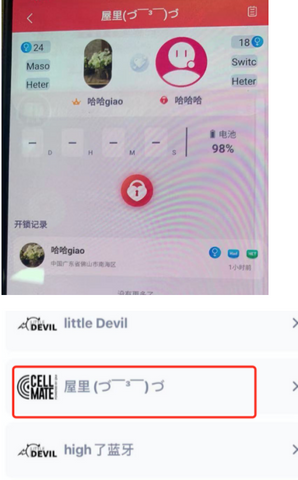
Une fois que le maître des clés est entré, la page est la suivante. Le maître des clés peut appuyer sur le bouton 1 pour déverrouiller à distance. Le compagnon de cellule autour du porteur se déverrouillera automatiquement. Le bouton 2 sera présenté ci-dessous.
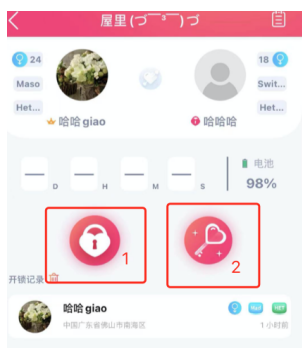
Mode simple pour deux joueurs
Comme le montre la figure ci-dessous, le bouton 2 permet de contrôler l'autorisation de déverrouillage du porteur. Après la récupération, le porteur ne peut pas déverrouiller lui-même, mais peut uniquement demander l'autorisation de déverrouillage au Keymaster.
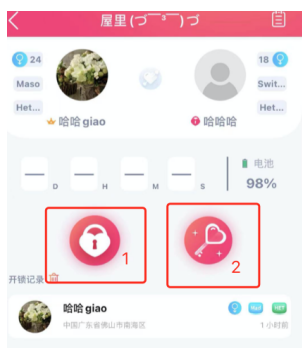
Minuteur
Cliquez sur le bouton d'alarme en bas de la page de contrôle pour afficher les coupons de minuterie existants et le compte à rebours de la minuterie en cours.
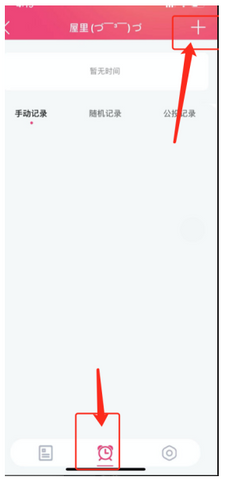
Cliquez sur le signe « + » dans le coin supérieur droit pour accéder à la page de génération du minuteur et de publication de l’appareil.
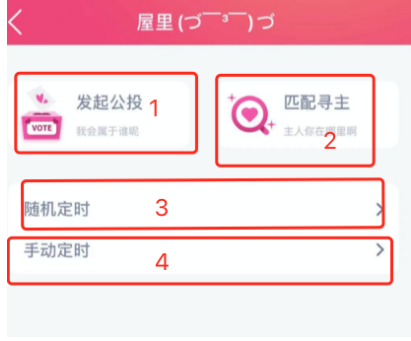
Le bouton de la figure 1 est le bouton de minuterie permettant de lancer le référendum, qui envoie un message à la communauté. Une fois les conditions du référendum sélectionnées, le temps prédéfini sera augmenté une fois pour chaque vote. Après le référendum, vous pouvez consulter les coupons de minuterie du référendum dans l'enregistrement du référendum sur la page de gestion des minuteries ci-dessus.
Le bouton 2 est introduit dans le mode suivant : recherche de correspondance principale.
Le bouton 3 est un minuteur aléatoire. Cliquez pour entrer, comme indiqué dans la figure ci-dessous, et sélectionnez si les coupons de minuteur générés prennent effet immédiatement. Sinon, cliquez sur l'icône « X » dans le coin supérieur droit.
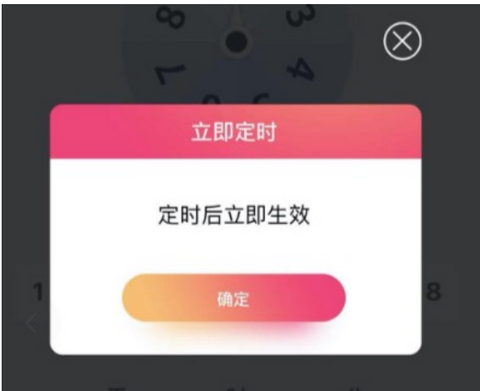
Dans la page du minuteur aléatoire, sélectionnez des nombres. Remplissez les nombres pour chaque zone de temps de la roue. Après avoir entré les 8 zones de temps, cliquez sur le bouton de démarrage et la roue commence à tourner. Une fois la rotation arrêtée, le pointeur pointe vers le nombre représenté par le temps de verrouillage, les coupons de minuterie obtenus au moment aléatoire actuel. Si l'effet immédiat est sélectionné, il démarrera automatiquement après l'arrêt de la rotation.
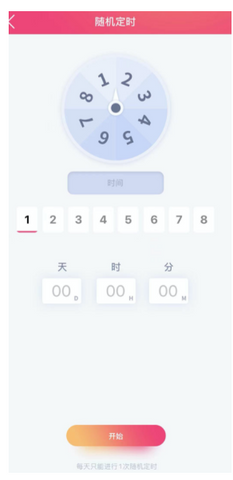
Minuterie manuelle : accédez à la page de la minuterie manuelle, sélectionnez si vous souhaitez exécuter immédiatement (comme pour une opération de minuterie aléatoire), saisissez les numéros à chronométrer en fonction des besoins personnels et cliquez sur Démarrer pour obtenir le coupon de minuterie.
Maître correspondant
Matching Master signifie envoyer des messages à la communauté, rassembler les utilisateurs de la communauté pour qu'ils deviennent leurs propres maîtres. Lorsque les utilisateurs qui remplissent les conditions que vous avez choisies voient et votent pour votre message, ils vous enverront une candidature. Lorsque vous acceptez, ils deviendront vos maîtres des clés et pourront contrôler l'autorisation de déverrouillage et la gestion du minuteur de votre appareil.
Sélectionnez les conditions de participation lors de la publication. Seules les personnes qui remplissent ces conditions peuvent voter.
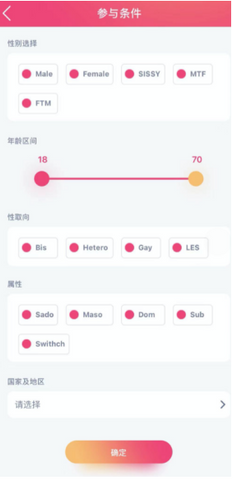
Lorsque d'autres personnes postulent, vous pouvez consulter les enregistrements de candidature des autres dans l'enregistrement de l'appareil. Après avoir accédé à la page de contrôle de l'appareil, cliquez sur le bouton dans le coin supérieur droit pour accéder à la page de visualisation des enregistrements. Cliquez sur l'enregistrement de candidature pour afficher les enregistrements de candidature des autres utilisateurs. Vous pouvez sélectionner l'utilisateur que vous souhaitez dans l'enregistrement comme Keymaster de l'appareil.
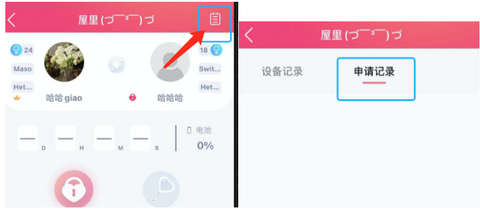
Transfert d'autorisation
Dans le cas d'un joueur unique, le transfert d'autorisation consiste à transférer l'appareil à l'utilisateur sélectionné, et son rôle est le même que lui-même.
Dans le cas de joueurs doubles, cela signifie que le maître transfère sa propre autorisation à d'autres. Dans un délai limité, l'appareil n'a plus rien à voir avec lui-même. Une fois le temps limité écoulé, l'autorisation revient au compte maître.
Cliquez sur le bouton de configuration dans le coin inférieur droit de la page de contrôle de l’appareil et cliquez sur le bouton de modification des autorisations.
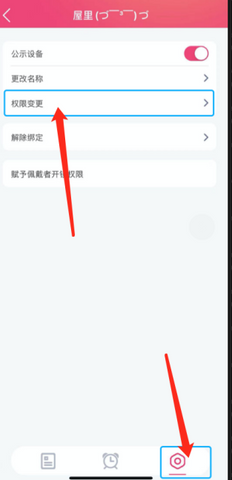
Sélectionnez la durée du transfert d'autorisation et l'utilisateur du transfert d'autorisation.
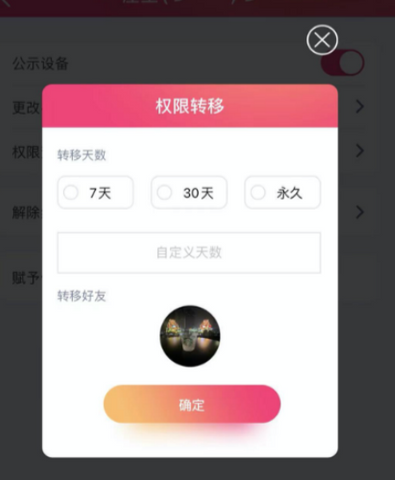
Lorsqu'il existe deux liants pour l'appareil, l'autorisation ne peut être transférée qu'avec le consentement du porteur et de l'utilisateur cible du transfert.
Si vous êtes un joueur unique, vous n'avez besoin que du consentement de l'utilisateur cible.
L'accepteur d'autorisation (et le porteur) peuvent consulter l'enregistrement de la demande de transfert d'autorisation dans la colonne des messages de l'appareil sur la page des messages de l'application. Après approbation, l'autorisation sera transférée.